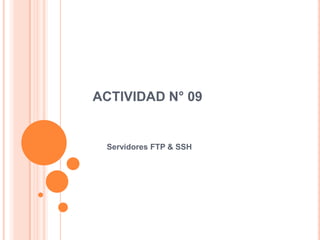
Actividad n° 09
- 1. ACTIVIDAD N° 09 Servidores FTP & SSH
- 2. INSTALACIÓN DE VSFTPD Ingresamos al terminal y colocamos el siguiente comando “yum install vsftpd”
- 3. INSTALACIÓN DE VSFTPD Confirmamos la instalación presionando la tecla “y”
- 4. INSTALACIÓN DE VSFTPD Se completa la instalación correctamente
- 5. CONFIGURACIÓN DE VSFTPD Ingresamos al archivo de configuracion de vsftpd con el siguiente comando “nano /etc/vsftpd/vsftp.co nf”
- 6. CONFIGURACION DE VSFTPD Ingresamos al terminal y nos logeamos como super usuarios para no tener ninguna restricción
- 7. CONFIGURACIÓN DE VSFTPD Observamos la configuración actual d vsftpd, el único parámetro que se cambiara será Anonymous_enable= NO
- 8. CONFIGURACIÓN DE VSFTPD Iniciamos el servicio de vsftpd con el comando “service vsftpd start”
- 9. SERVICIO FTP INICADO Verificamos que el servicio se halla iniciado correctamente
- 10. FTP Escribimos ftp para ingresar a escribir comandos reconocidos por vsftp Una ves se este en ftp, se procede a abrir host principal con el siguiente comando “open localhost”
- 11. FTP: LOCACALHOST Una vez ingresado “open localhost” Nos solicitara un usuario y una clave
- 12. COLOCACION DE MENSAJE DE BIENVENIDA EN BANNER Volvemos a ingresar al archivo de configuración para colocar el mensaje de bienvenida, el cual va en la parte sombreada de la imagen
- 13. ENJAULAR USUARIO Posteriormente enjaularemos a los usuarios para que solo tengan acceso a su carpeta Para eso colocamos los comandos que están resaltados Guardamos y salimos
- 14. ENJAULAR USUARIOS Para enjaular a los usuarios tenemos que crear un archivo, para lo cual se utiliza el comando de la imagen
- 15. IFCONFIG Utilizamos el comando ifconfig, para conocer el ip de nuestra maquina
- 16. FILEZILLA En windows, abrimos filezilla y colo camos el ip de la maquina virtual, nombre de usuario y contraseña
- 17. CONEXIÓN A LA CARPETA COMPARTIDA MEDIANTE FILEZILLA Y tenemos acceso a la carpeta del usuario por medio de filezilla
- 18. MENSAJE QUE SE CONFIGURO PARA QUE APAREZCA CUANDO SE CONECTAN MEDIANTE FTP En esta imagen se puede notar el mensaje que pusimos en el archivo de configuracion
- 19. INSTALACIÓN DE SSH Para instalar SSH a través del terminal se tiene que poner el comando que aparece en la imagen
- 20. INSTALACIÓN DEL SSH Durante la instalación nos pide que confirmemos si queremos instalar la aplicación, presionamos “y“ para que la instalación continuara normalmente
- 21. INSTALACIÓN DEL SSH La instalación ha terminado correctamente, paso siguiente procederemos a configurarlo
- 22. INICIALIZAR EL SERVICIO Con el comando “service sshd start” lo que hacemos es iniciar el servicio y podemos observar que se ha iniciado correctamente. Y el otro comando lo que hace es que el servicio se active automatico al iniciarse el sistema
- 23. CONFIGURACIÓN DEL SSH Con el comando de la imagen lo que hacemos es ingresar al archivo de configuración para poder adaptarlo a nuestra necesidad
- 24. CONFIGURACIÓN DEL SSH En el archivo de configuración lo que haremos es bloquear que el root se logee en SSH por motivos de seguridad
- 25. INICIALIZACIÓN DEL SSH Iniciamos el ssh con el usuario asalirrosasz en localhost. Nos solicitara la clave del usuario, la cual una vez ingresada podremos usar el tunel SSH
- 26. ACCESO REMOTO A TRAVÉS DE WINDOWS Para poder conectarnos al servidor vía SSH, para lo cual requerimos solamente de su ip y haremos uso del software putty
- 27. LOGEO EN SSH DE WINDOWS AL SERVIDOR Una vez hallamos ingresado la ip en putty, solamente le damos a open, y se abrira la ventana de la imagen solicitandonos el nombre del usuario y la clave
- 28. CONEXIÓN REMOTA A TRAVÉS DEL SHH Una vez logeados, podremos ver todos los archivos del usuario con el que nos logeamos
- 29. PREGUNTAS
- 30. ¿He comprendido correctamente el funcionamiento de FTP? Si los comprendí, y también queda claro que lo que se puede hacer en modo grafico, se puede realizar a través de comandos ¿He comprendido correctamente el funcionamiento de Secure Shell y su importancia? Si, y tendré mas capacidad con la practica ¿He logrado conectarme correctamente vía FTP, desde un cliente MS Windows a un servidor GNU/Linux? Es un tema de mucha importancia, hace tiempo sentía curiosidad de conocer como lograrlo, ahora yo no tengo dudas. Es fácil y útil
